
無料FTPソフト[FileZilla]の使い方
FTPソフトには無料のものから有料のものまでたくさんのソフトがありますが、この記事では、Windows・Macともに対応しており日本語利用利用もできる無料のFTPソフト[FileZilla]の使い方を解説します。
FTPソフトとは
FTPソフトとは、FTPクライアントソフトともよばれています。
パソコンにあるファイルをサーバーにアップロードしたり、サーバーにあるファイルをパソコンにダウンロードしたりするためのソフトです。
FileZillaの使い方
FileZillaをダウンロードする
まずはじめにFileZilla 配布サイトから環境にあわせてものをダウンロードします。この記事ではMacを対象に解説します。
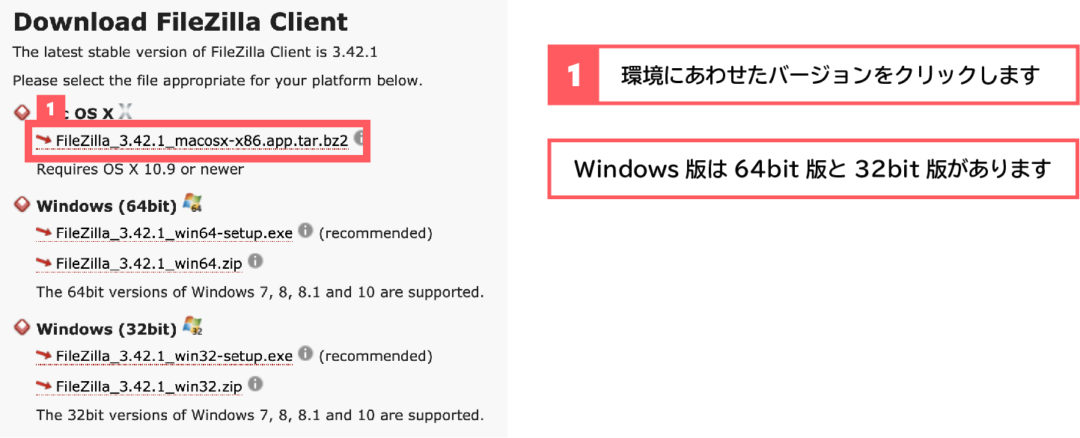
FileZillaをインストールする
ダウンロードが完了したらインストールをはじめます。ダウンロードしたdmgファイルをダブルクリックして指示に従いすすめていきます。
新しくサイトを登録する
FileZillaでサーバーに接続するためには、まずはじめに接続先の設定をおこないます。
アプリケーション一覧から[FileZilla]をダブルクリックして起動させます。
FileZillaが起動したら左上のアイコンをクリックします。
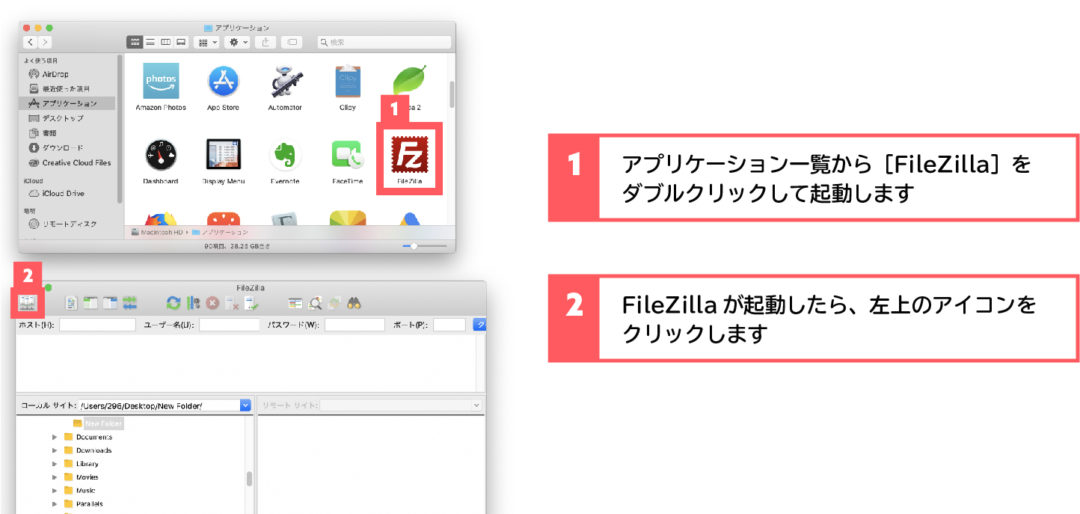
サイトマネージャーがひらいたら[新しいサイト]をクリックします。
続いて、[新規サイト]となっているデフォルトの名前をサイト名などのわかりやすい名前を変更します。
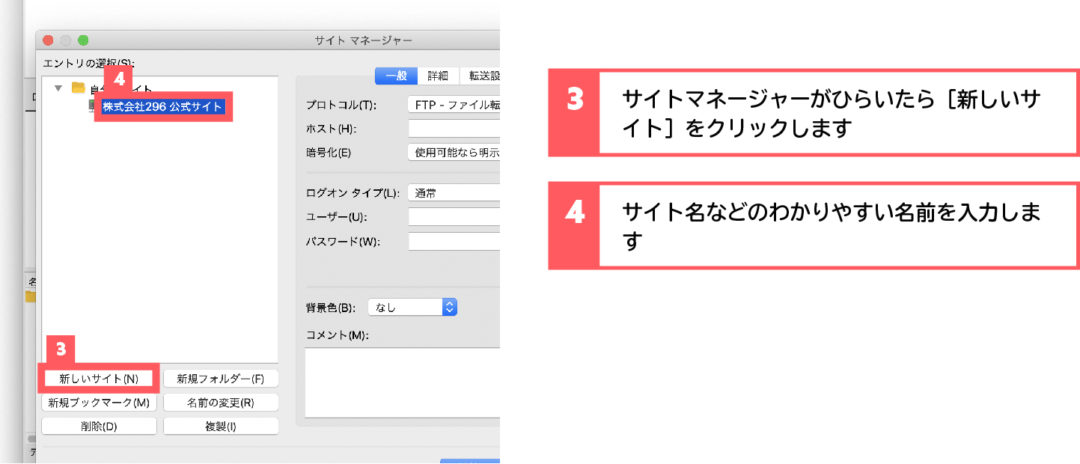
接続に必要な情報を入力します。
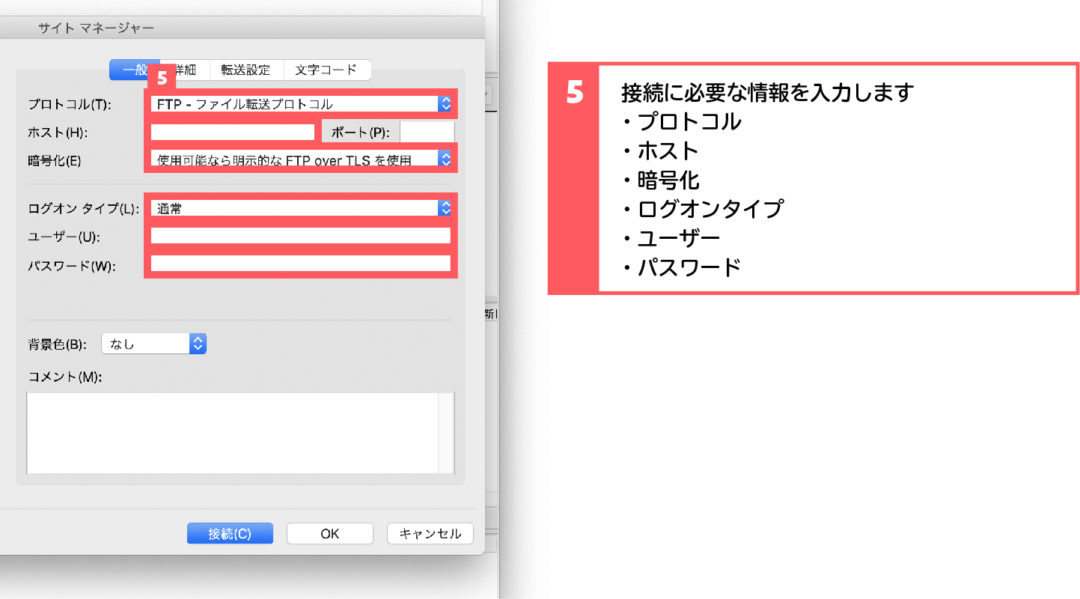
入力が完了したら[OK]をクリックしてサイトの登録を完了します。
サーバーに接続する
さきほど登録したサイトに接続してみましょう。
もう一度、左上のアイコンをクリックします。
登録したサイトを選択した状態で[接続]をクリックします。すると、接続情報に登録したサーバーに接続ができます。
